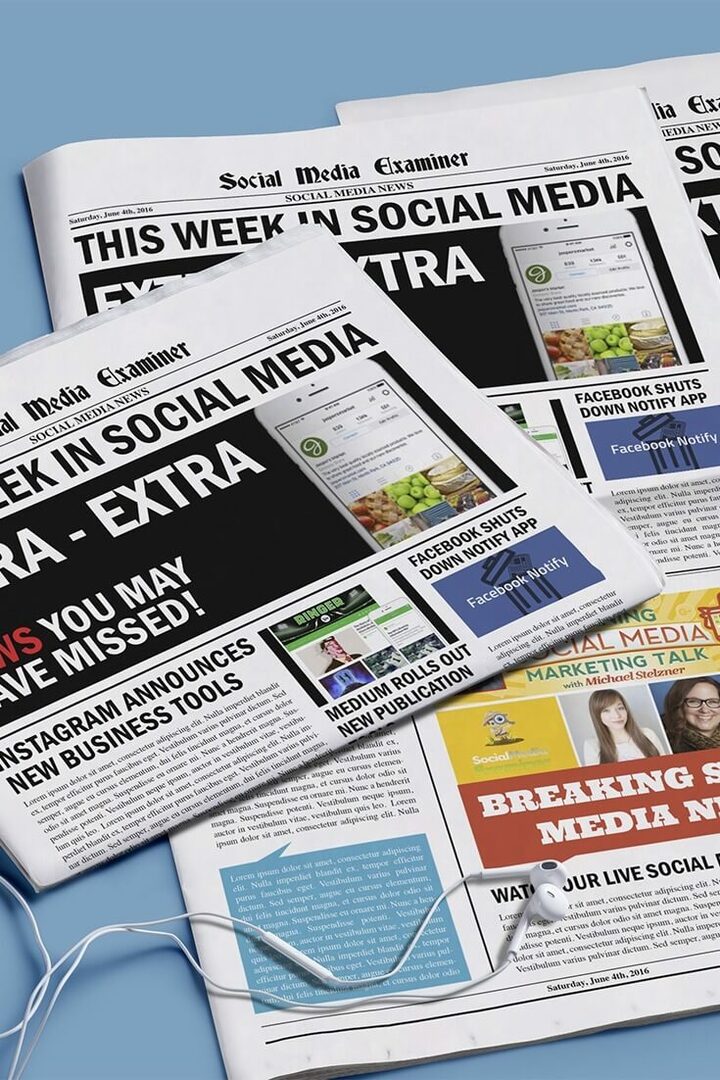Zobrazenie alebo vyhľadávanie súborov cookie v prehliadači Microsoft Edge
Microsoft Okraj Spoločnosti Microsoft Hrdina / / November 24, 2023

Publikovaný

Viete, ako naslepo odstrániť súbory cookie z prehliadača, ale možno by ste sa chceli dozvedieť, ako zobraziť alebo vyhľadať súbory cookie v prehliadači Microsoft Edge.
Rovnako ako iné webové prehliadače, aj Edge ukladá súbory cookie, ktoré obsahujú informácie o navštívených webových stránkach. Súbory cookie ukladajú prihlasovacie a iné údaje pre stránku, ktorá umožňuje rýchlejší prístup pri ďalšej návšteve stránky. A niekedy možno budete chcieť zobraziť alebo vyhľadať súbory cookie v aplikácii Microsoft Edge.
Často diskutujeme o procese vymazanie cookies a prečo by ste to mali urobiť v Edge (alebo iné prehliadače), ale často nehovoríme o prezeraní súborov cookie vo vašom prehliadači.
Súbory cookie v Edge by ste chceli prezerať a vyhľadávať z mnohých dôvodov. Možno riešite problém s prihlásením na stránke. Alebo možno chcete odstrániť súbory cookie pre konkrétnu stránku.
Takže, nech už je dôvod akýkoľvek, prezeranie alebo vyhľadávanie súborov cookie v Edge je priamočiare zo sekcie nastavení prehliadača. V tejto príručke vám ukážeme, kde ich nájdete a ako ich vyhľadať.
Zobrazenie a vyhľadávanie súborov cookie v prehliadači Microsoft Edge
Keď riešite problémy so stránkou, o ktorej viete, že by ste sa mali prihlásiť, alebo keď niektoré nastavenia nie sú uvedené, možno budete chcieť skontrolovať súbory cookie uložené v Edge. Uložené cookies si môžete manuálne zobraziť cez sekciu cookies alebo vyhľadať konkrétne.
- Kliknite na trojbodový v pravom hornom rohu prehliadača a vyberte nastavenie z menu.
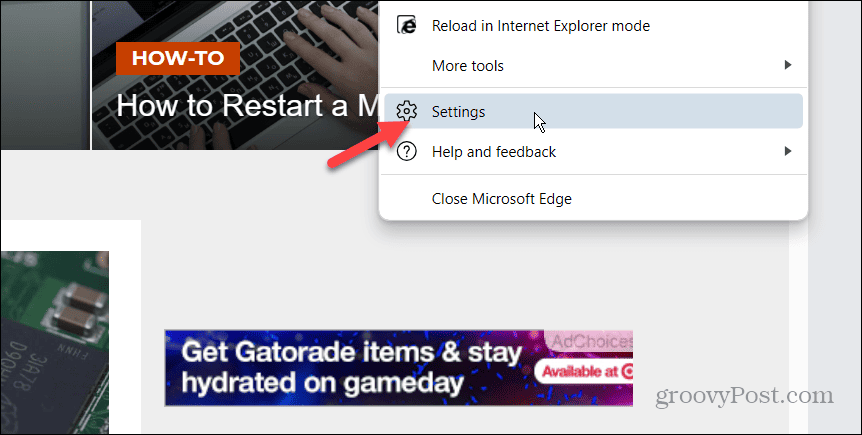
- Kliknite Súbory cookie a povolenia stránok z ľavého stĺpca.
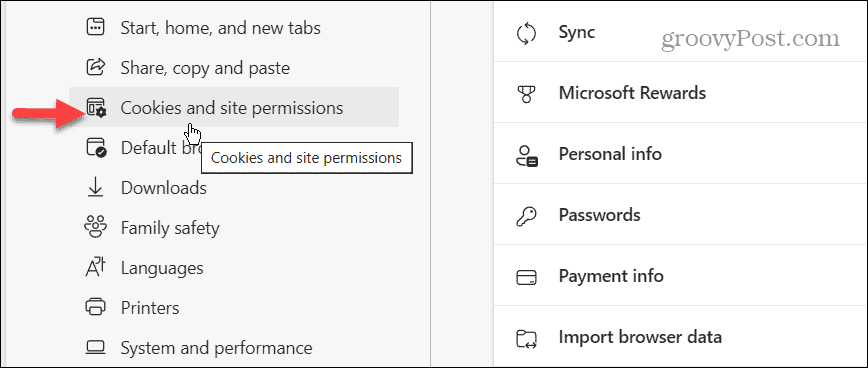
- Vyberte Spravujte a odstráňte súbory cookie a údaje stránok možnosť v časti Súbory cookie a uložené údaje.
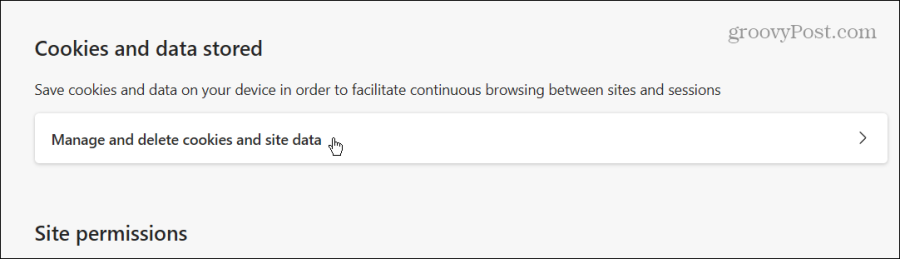
- Kliknite na Zobraziť všetky súbory cookie a údaje stránok možnosť na stránke.
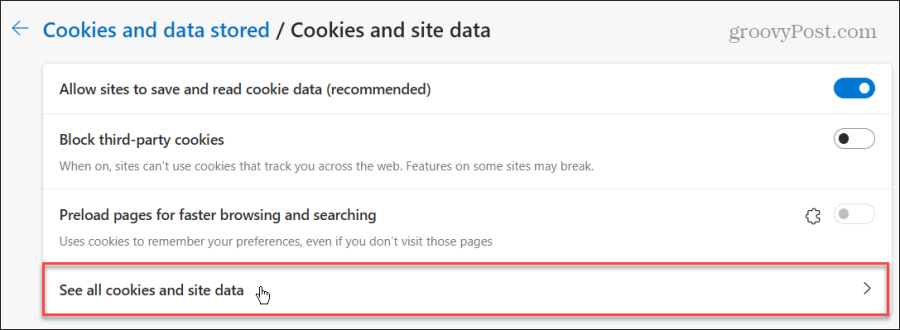
- Všetky uložené súbory cookie pre navštívené stránky sú uvedené na tejto stránke. Môžete ich filtrovať rôznymi spôsobmi, vrátane použitia Triediť podľa možnosť triedenia podľa názvu, väčšiny súborov cookie a väčšiny údajov. Alebo môžete použiť Triediť podľa možnosť zobraziť všetky súbory cookie alebo filtrovať súbory cookie prvej a tretej strany.
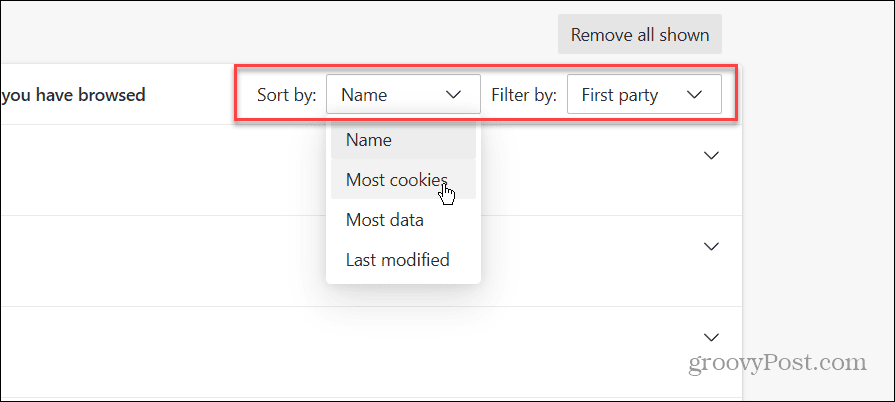
- Hľadáte konkrétne cookies? Namiesto manuálneho rolovania v nich použite Vyhľadávacie pole v hornej časti stránky, aby ste ich našli.
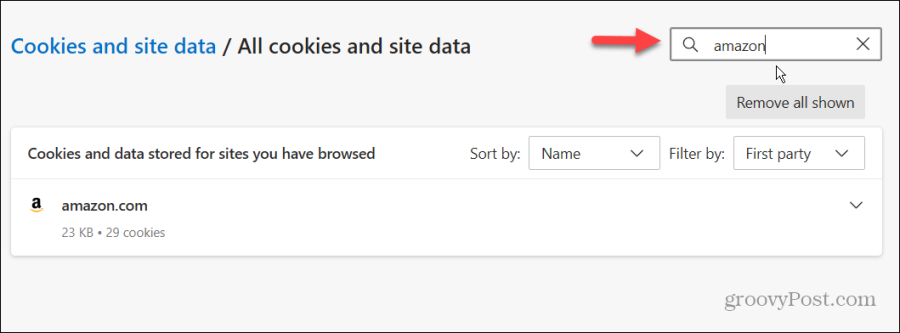
- Ak chcete nájsť ďalšie informácie o súboroch cookie stránok, kliknite na šípku nadol vedľa názvu súboru cookie a zobrazte podrobnosti o uložených súboroch cookie.
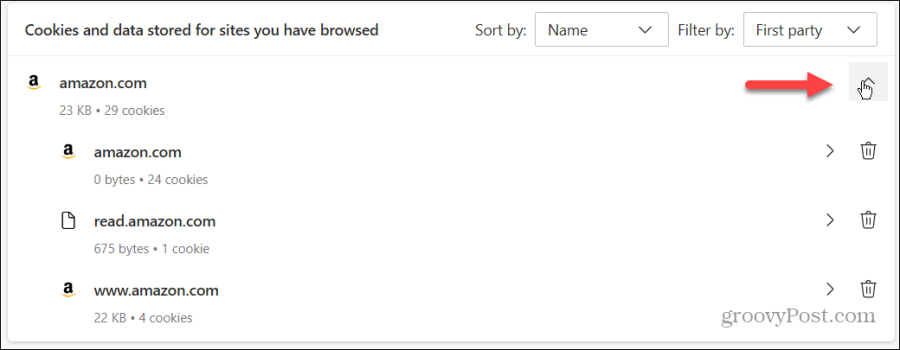
- V tejto časti môžete vymazať súbory cookie kliknutím na ikonu koša vedľa súboru cookie alebo ich odstrániť hromadne kliknutím na Odstráňte všetky zobrazené tlačidlo.
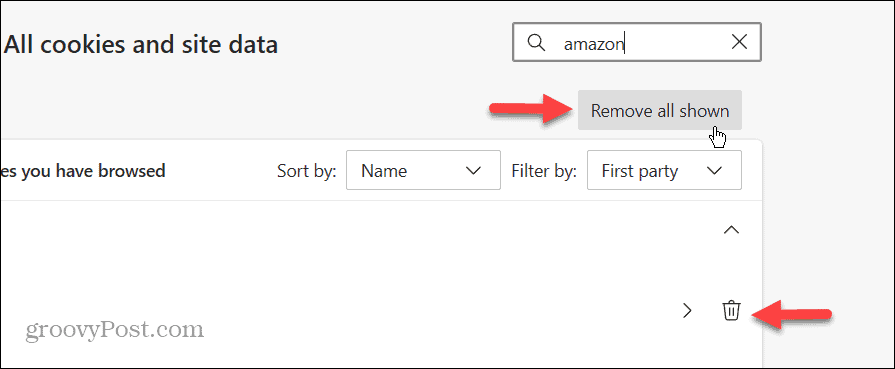
Vyhľadávanie a prezeranie súborov cookie v prehliadači Microsoft Edge
Môže prísť čas, keď nebudete chcieť vymazať súbory cookie z prehliadača Microsoft Edge naslepo. Namiesto toho ich možno budete chcieť zobraziť pri riešení problémov s webovými stránkami alebo vyhľadať konkrétne. Našťastie to môžete urobiť v sekcii nastavení prehliadača.
Okrem toho, keď nájdete skupinu súborov cookie alebo hľadáte konkrétne súbory cookie, môžete ich z prehliadača vymazať. Je to tiež dobrý krok na riešenie problémov s webovými stránkami a vo všeobecnosti je to dobrý postup pre ochranu súkromia, bezpečnosť a výkon prehliadača.
Bol tento článok nápomocný?
Super, zdieľaj:
zdieľamTweetujteRedditLinkedInEmailVďaka!
Ďakujeme, že ste sa na nás obrátili.
Ďakujeme, že ste sa na nás obrátili.